줌 웨비나(Zoom Webinar)셋팅_웨비나 예약

줌웨비나 사용을 위한 기본 셋팅은 어렵지 않습니다. 다만 옵션항목이 워낙 많기에 일일히 세부적으로 봐야 할 부분이 있고, 또한 참여자가 내가 필요한 정보를 갖고 로그인할 수 있도록 유도해야하는 부분이 있습니다.
이 기초부분을 잘 셋업해야 교육참가자와 교육진행하는 사람과의 불필요한 커뮤니케이션이 줄어들겠죠.
여기서는 웨바나 셋팅하는 방법과 필수항목에 대해 알아보겠습니다.
1. 웨비타 예약 (웨비나 셋팅)
웨비나 교육을 하기 위해서는 "웨비나예약" 을 진행하여 셋팅 할 수 있습니다. 주의하셔야 할 부분은 "회의" 와 " 웨비나 "는 전혀 다르므로 내가 선택한 요금제를 잘 확인하셔야 합니다.
*회의와 웨비나에 과한 라이센스가 모두 있을 경우 회의화면에 기록해 두었던 셋팅을 웨비나로 전환하여 사용이 가능합니다.(반대로도 가능)
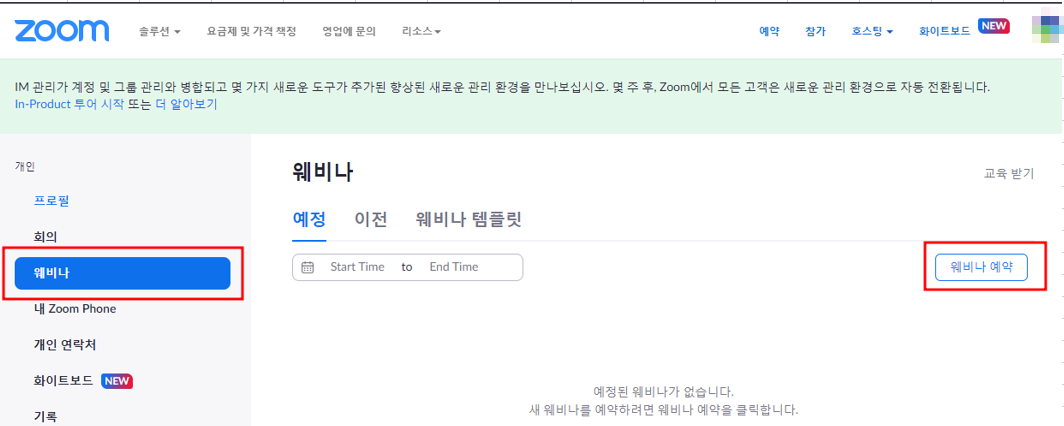
2.웨비나 편집 (웨비나 셋팅)
1) 주제,설명(선택사항) : 이 부분에 교육에 관한 텍스트를 입력해 줍니다. 2개 이상의 웨비나를 예약하여 진행 할 경우에 는 혼란이 발생하지 않도록 넘버링 또는 텍스트부분에 주요한 내용을 잘 기입하여 혼란을 방지해도록 해줍니다.
2) 시점/기간 : 교육을 시행하는 날짜에 시점을 입력합니다.. 저는 보통 교육시 5시간 가까이 진행되므로 앞뒤로 30분 여 유 를 주어 6시간 교육기간(시간)을 설정하였습니다. 표준시간은 글로벌 프로그램인 줌프로그램을 사용하기 때문에 교육 을 시항해는 나라 기준으로 체크를 해주셔야 합니다.
3) 되풀이 웨비나 : 2일 이상 동일시간대에 웨비나교육을 진행할 경우 체크를 합니다. (반복적으로 시행)
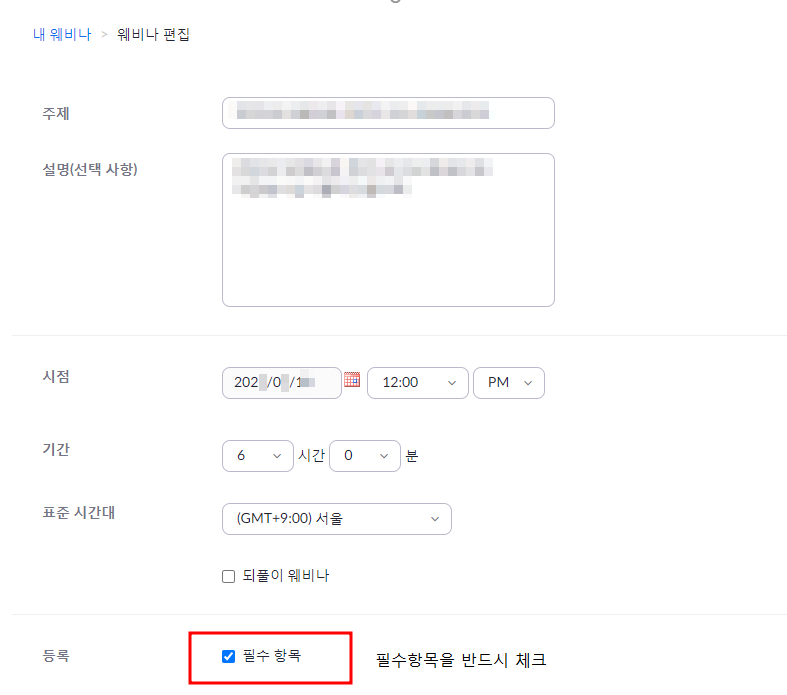
4) 필수항목 : 필수항목을 반드시 체크해야 합니다.
등록(교육참가)시 웨비나에서 제공하는 기본정보(이름/이메일)만 입력을하면 교육에 참여할 수 있습니다. 하지만 참가대 상자의 면허번호. 성별. 전화번호 등 이외의 필수정보를 알 고 싶다면 이 부분을 반드시 체크해야 합니다.
그래야 참가자가 로그인(웨비나 등록)할 때 그 필수정보를 입력할 수 있는 창이 생김니다.
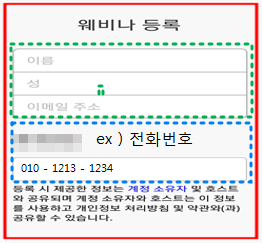
● 로그인화면 ●
녹색 네모칸 : 로그인시 입력해야하는 기본정보
파란 네모칸 : 필수항목을 체크해야만 기본정보 이외에 내가 필요한 정보를 로그인화면에 넣어서 정보를 얻을 수 있습니다. 저 같은 경우에는 이 화면을 설정하지 않아 교육대상자의 접수번호, 전화번호 등을 다시 수집해야했던 번거로운 일이 있었습니다. ( 교육접수자와 교육참가자와의 1대1 매칭을 통한 정보를 확인하는 용도로 로그인화면을 많이 셋팅합니다.)
◈ 필수항목을 체크해야 하는 이유
- 필수항목을 체크하지 않게되면 로그인시 문제발생
- 일반 팝업창과 같은 로그인창만 발생하고 필수정보를 얻기가 불편하다.
- 기본정보는 성, 이름, e-mail 해당된다. (필수정보는 다른 화면에서 셋팅 할 수 있다.)
다음 포스팅에서는 줌 로그인화면 셋팅하는 방법에 대해 알아보도록 하겠습니다.
감사합니다 ^^
zoom(줌) 유료 요금제 및 사용방법
zoom(줌) 유료 요금제 및 사용방법 코로나가 지나간지도 한참이 지났고 그러면서 사람들의 생활방식도 조금씩은 변한 것 같네요 교육도 대면교육보다는 비대면 교육이 활성화되어있고 원격진료
heisenbugfifty.tistory.com
줌 웨비나(Zoom Webinar)로그인 화면 설정방법 (웨비나 등록화면 설정
줌 웨비나(Zoom Webinar)로그인 화면 설정방법 호스트는 참석자들에게 등록승인을 2가지 형태로 제한할 수 있습니다. "자동승인" 과 "수동승인" 방법인데요. 우선 자동승인은 호스트에 승인이 필요
heisenbugfifty.tistory.com
'지식정보' 카테고리의 다른 글
| 근대 5종 경기 (0) | 2023.09.27 |
|---|---|
| 줌 웨비나(Zoom Webinar)로그인 화면 설정방법 (웨비나 등록화면 설정 (0) | 2023.09.26 |
| [Netflix] 오징어게임:더 챌린지_11월22일에 공개 (0) | 2023.09.23 |
| zoom(줌) 유료 요금제 및 사용방법 (0) | 2023.09.22 |
| 딥러닝이란 무엇일까? 인공지능(AI)핵심 기술! (0) | 2023.09.15 |



